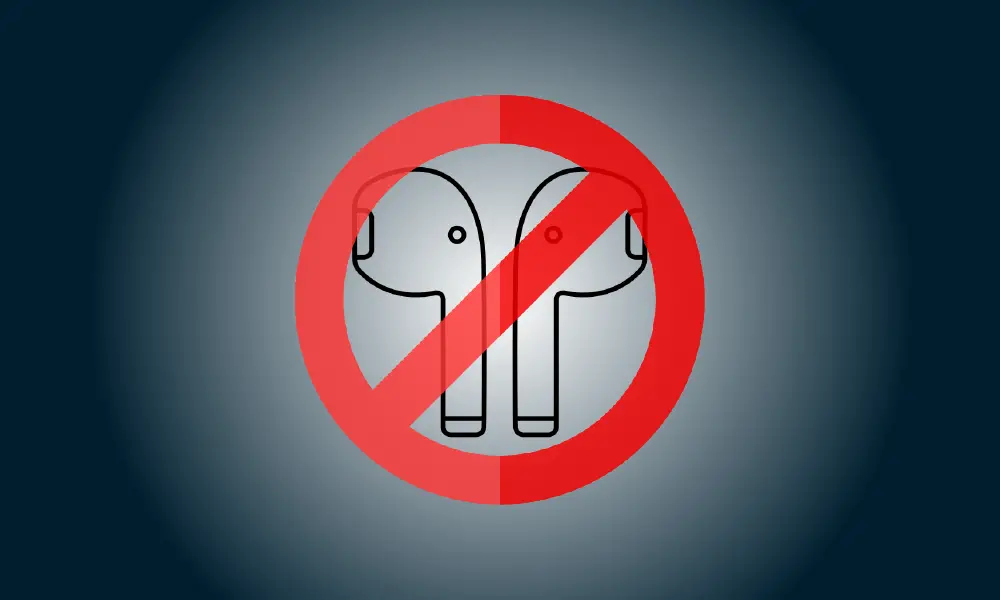introduzione
In situazioni in cui non riesci a vedere lo schermo, il tuo iPhone potrebbe trasmettere avvisi. Questo potrebbe essere utile durante l'ascolto di musica con le cuffie AirPods o Beats, ma può anche essere irritante.
Puoi eliminare completamente la funzione, ma ci sono alcune alternative in più per renderla meno rumorosa. Invece, puoi limitare la quantità di avvisi del tuo iPhone riceve o fai in modo che riceva solo le notifiche quando guidi. Questo è come.
In Impostazioni, disabilita "Annuncia notifiche".
Quando questa funzione è attivata, Siri verrà utilizzato per annunciare gli avvisi in arrivo come messaggi di testo e appuntamenti del calendario. Notifiche da applicazioni di terze parti può anche essere annunciato.
Vai su Impostazioni > Avvisi > Annuncia Notifiche per impedire il tuo iPhone dalla lettura delle notifiche tramite i tuoi AirPods.
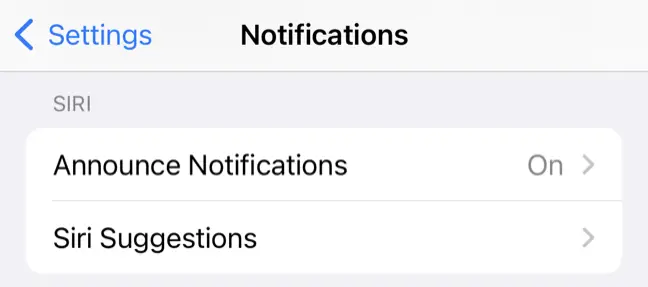
Disattiva “Annuncio Notifiche” per disabilitare completamente la funzione. Quando utilizzi le cuffie o CarPlay, la funzione sarà disattivata.
AirPods (seconda generazione), AirPods Pro, AirPods Max, Beats Solo Pro, Powerbeats Pro e Powerbeats sono tutti interessati da questa opzione. Non è compatibile con le normali cuffie Bluetooth e altoparlanti esterni.
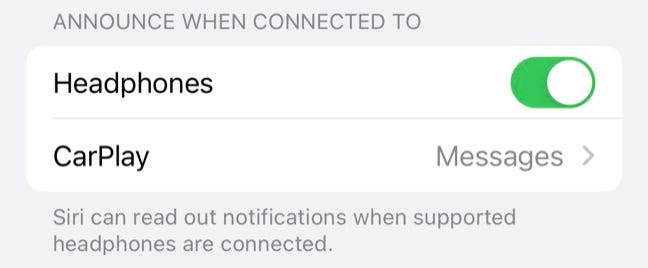
Se desideri mantenere la funzione abilitata durante l'utilizzo di CarPlay, consenti "Annuncia notifiche" ma disabilita "Cuffie". Per apportare altre modifiche al modo in cui vengono annunciati i messaggi in arrivo, scegli "CarPlay".
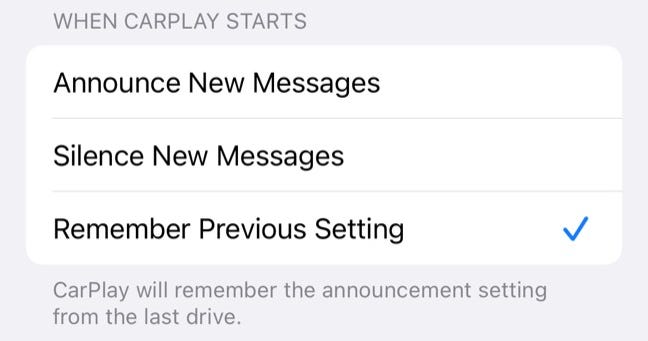
Personalizza le notifiche e gli annunci
La capacità di Siri di trasmettere avvisi può essere molto utile, ma la sua efficacia dipende principalmente da come viene utilizzata. È significativamente meno dirompente se sei selettivo su quali avvisi vengono pubblicati, quindi non ricevi notifiche da programmi irrilevanti come giochi o social network.
Puoi modificare le applicazioni annunciate andando in Impostazioni > Notifiche > Notifiche di annuncio. Verrà visualizzato un elenco di applicazioni che sono state installate. Tocca un app per attivare o disattivare "Annunci di notifica" per quel programma.

Alcuni programmi (come Calendar) ti consentono di distinguere tra "Notifiche Time Sensitive" e notifiche ordinarie, consentendoti di leggere solo gli avvisi più essenziali. Le notifiche saranno abilitate se attivi questa opzione per un'app che non le ha già abilitate (nel menu Impostazioni > Notifiche).
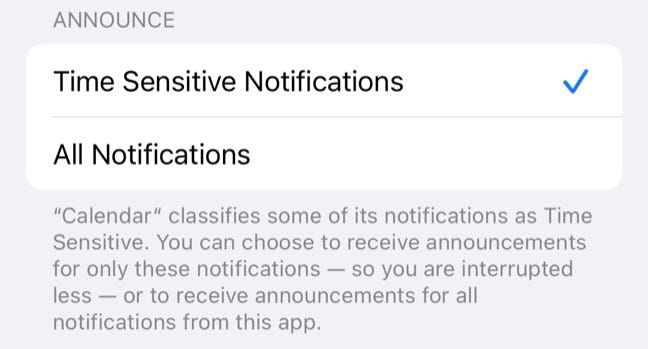
Come bilanciare le notifiche di iPhone
Le notifiche sono spesso considerate una delle funzionalità più utili di qualsiasi smartphone. Ti informano in tempo reale dei messaggi e-mail chiave e degli eventi su Internet, ma è fondamentale raggiungere un equilibrio tra essere informati ed essere sopraffatti.
Imparare a controllare l'iPhone le notifiche ti consentono di ridurre i messaggi indesiderati assicurandoti comunque di non perdere quelli importanti. Se hai un orologio Apple, dovresti anche perfezionare gli avvisi che ricevi su di esso.